Jak naprawić błąd „Nie mogliśmy wypełnić aktualizacji” w systemie Windows

- 1000
- 217
- Klaudia Woś
Jeśli aktualizacja systemu nie instaluje, Windows 11/10 może wyświetlić błąd „Nie mogliśmy wypełnić aktualizacji.„Istnieje wiele powodów, dla których aktualizacja nie jest instalowana, z których niektóre nie są bezpośrednio związane z aktualizacjami.
Niezależnie od tego możesz sam naprawić ten problem z aktualizacją, stosując kilka podstawowych poprawek do systemu. Te poprawki rozwiązują podstawowe problemy, które powodują awarię aktualizacji, a następnie możesz pomyślnie zaktualizować komputer do najnowszej wersji systemu Windows 11/10.
Spis treściJeśli komputer nie uruchomi się w trybie normalnym, uruchom komputer w trybie awaryjnym, aby wykonać następujące procedury.
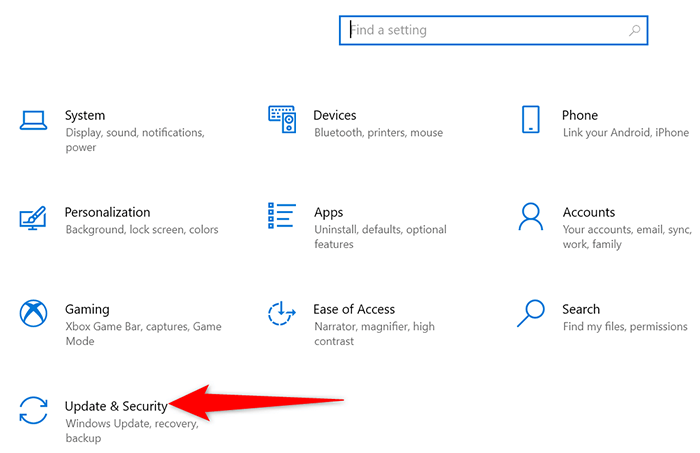
- Wybierać Rozwiązywanie problemów z paska bocznego po lewej stronie.
- W panelu po prawej stronie wybierz Dodatni narzędzia do rozwiązywania problemów.
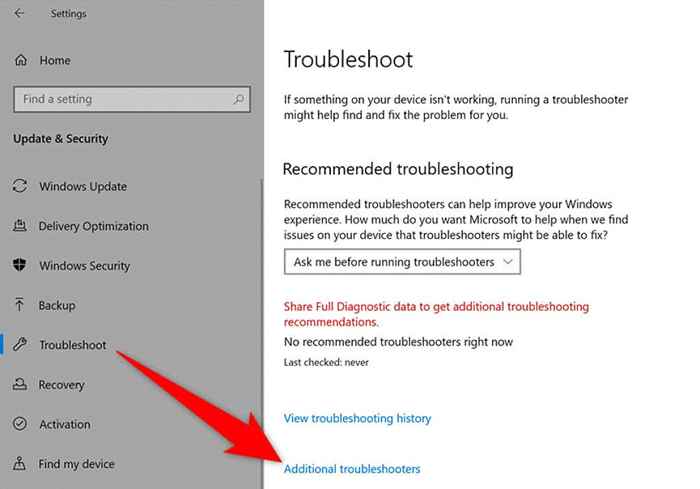
- Wybierać Aktualizacja systemu Windows Na następującym ekranie.
- Wybierać Uruchom narzędzie do rozwiązywania problemów.
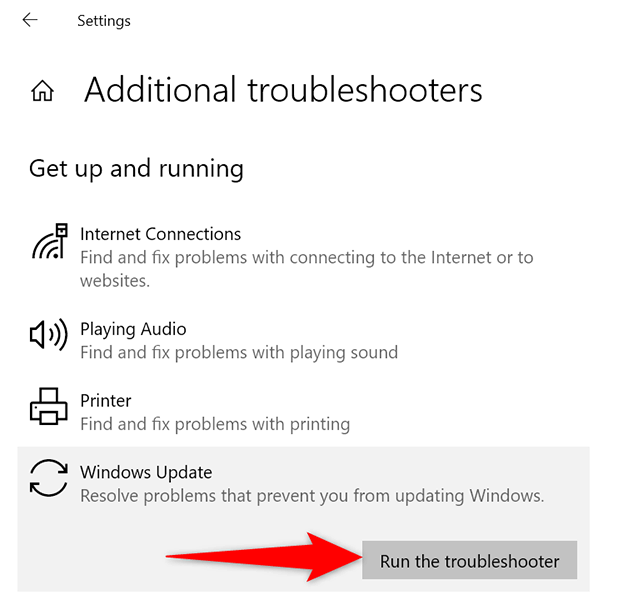
- Poczekaj, aż narzędzie do rozwiązywania problemów wykryje problemy z aktualizacjami, a następnie zaoferuj pomoc w rozwiązaniu tych problemów.
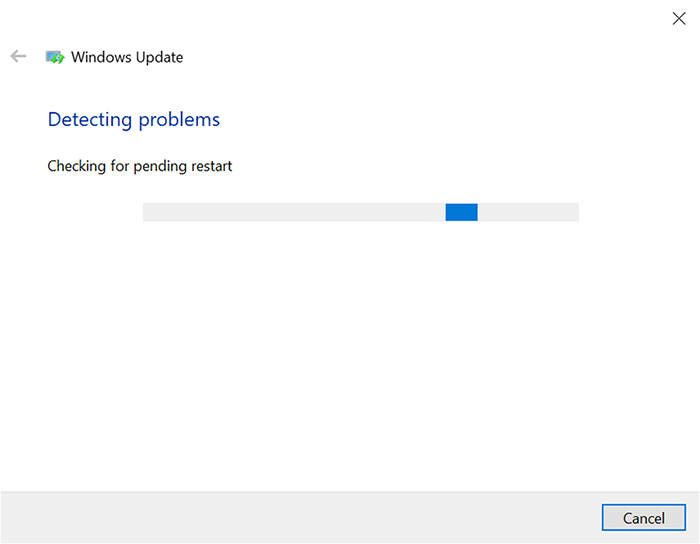
Uruchom ponownie usługę Windows Update
Windows 11/10 uruchamia wiele usług w tle, aby funkcjonować funkcje komputera. Jedna z tych usług dotyczy aktualizacji systemu Windows. Warto wyłączyć tę usługę, a następnie sprawdzić, czy to rozwiązuje problem.
- Otworzyć Uruchomić pudełko naciskając Okna + R klucze w tym samym czasie.
- Typ usługi.MSC w polu run i naciśnij Wchodzić.
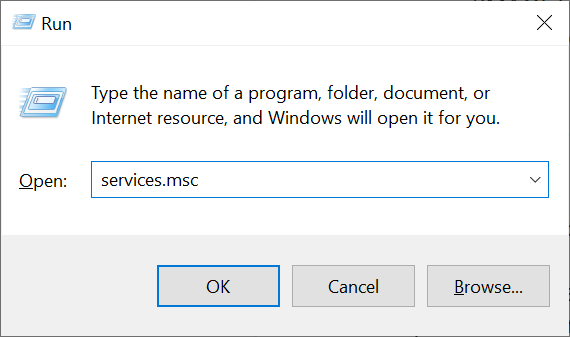
- Na Usługi okno, które otwiera się, znajdź i kliknij dwukrotnie Aktualizacja systemu Windows praca.
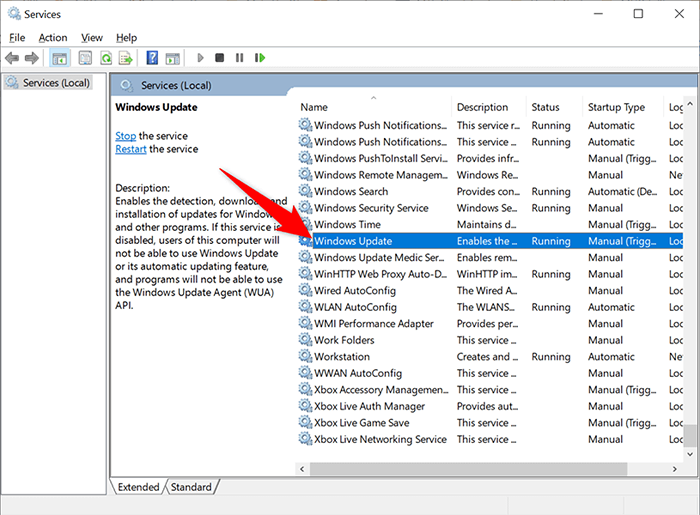
- Wybierać Zatrzymywać się w służbie Nieruchomości okno.
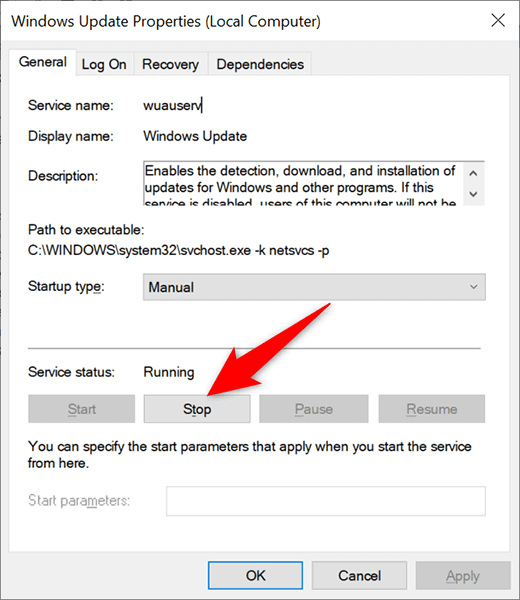
- Po zatrzymaniu usługi wybierz Początek przycisk, aby zrestartować usługę.
Usuń pliki i foldery w folderze SoftWedistribution
Windows 11/10 przechowuje pobrane aktualizacje systemu w folderze o nazwie SoftWedistribution. Kiedy doświadczasz problemów z aktualizacjami, dobrym pomysłem jest wyczyszczenie zawartości tego folderu.
Następnie pozwól Windows sprawdzić i zainstalować dostępne aktualizacje na komputerze.
Zatrzymaj usługi Windows Update
Zanim usuniesz zawartość folderu SoftWedisribution, musisz zatrzymać dwie usługi związane z aktualizacjami systemu Windows.
- Otworzyć Początek menu, wyszukaj Wiersz polecenia, i wybierz Uruchom jako administrator po prawej.
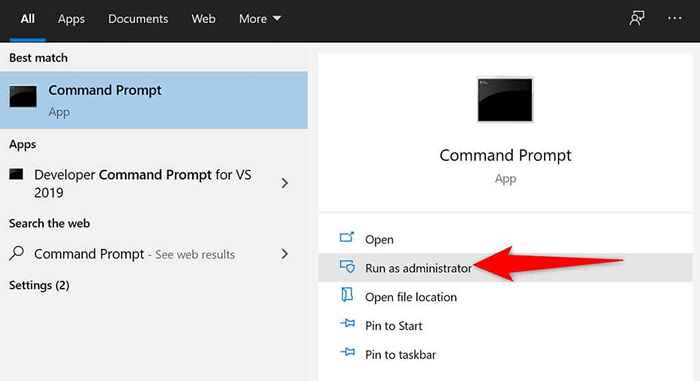
- Wybierać Tak w Kontrola konta użytkownika podpowiedź.
- W oknie wiersza polecenia wpisz następujące polecenie i naciśnij Wchodzić:
Net Stop Wuauserv
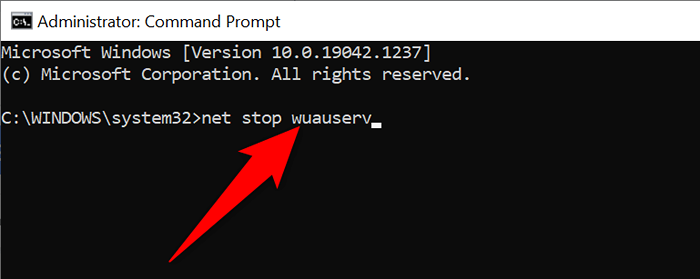
- Następnie wprowadź następujące polecenie i naciśnij Wchodzić:
Net Stop Bits
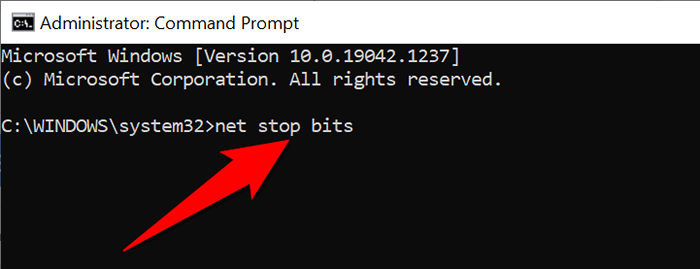
- Zamknij okno wiersza polecenia.
Usuń elementy w folderze miękkim
- Naciskać Okna + mi Aby otworzyć okno Eksploratora plików.
- Otwórz dysk, w którym zainstalowałeś system Windows. To zwykle jest C prowadzić.
- Przejść do Okna > Dystrybucja oprogramowania teczka.
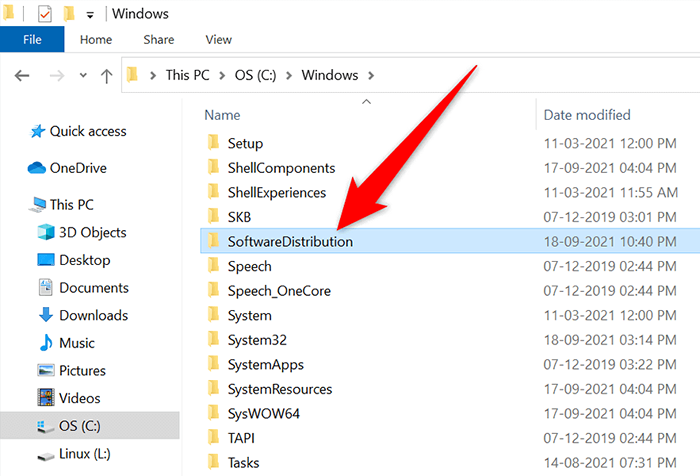
- Naciskać klawisz kontrolny + A na klawiaturze, aby wybrać wszystkie pliki w folderze.
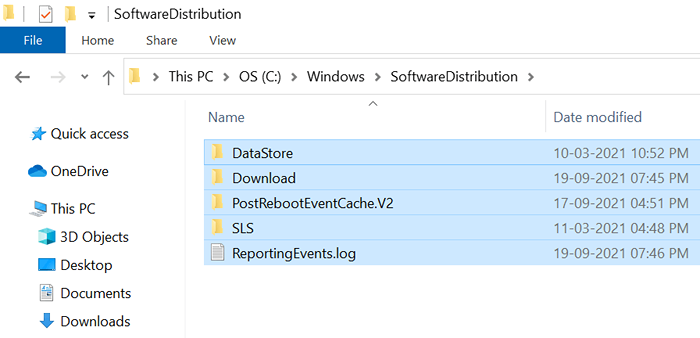
- Kliknij prawym przyciskiem myszy dowolny plik i wybierz Usuwać.
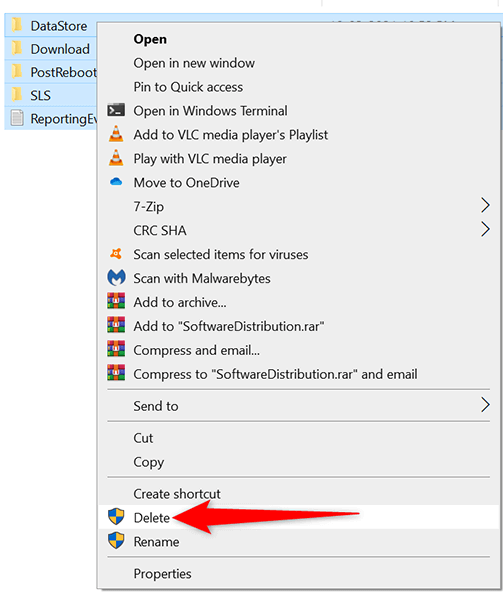
- Uruchom ponownie komputer. Zrób to, otwierając Początek menu, wybieranie Moc ikona i wybór Uruchom ponownie.
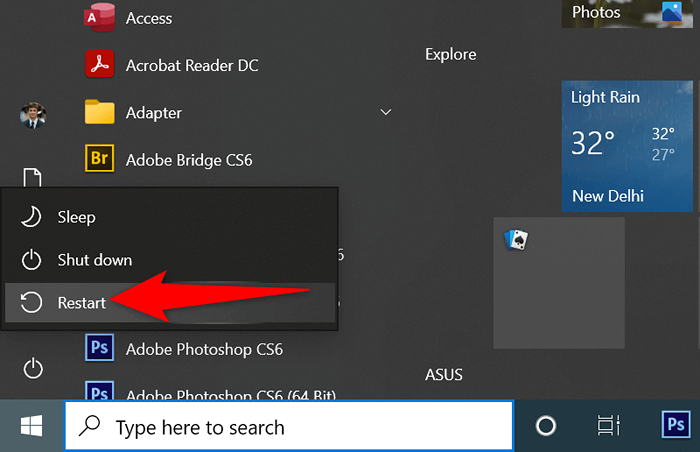
Odinstaluj niedawno zainstalowane aktualizacje systemu Windows 11/10
Możliwe, że ostatnia aktualizacja zainstalowana na komputerze była Buggy i powoduje problemy z dalszymi aktualizacjami. W takim przypadku możesz usunąć tę problematyczną aktualizację z komputera i sprawdzić, czy nie mogliśmy wypełnić aktualizacji, cofanie zmian ”jest rozwiązany.
- wciśnij Okna + I klucze jednocześnie, aby otworzyć Ustawienia App.
- Wybierać Aktualizacja i bezpieczeństwo w ustawieniach.
- W prawym okienku wybierz Wyświetl historię aktualizacji.
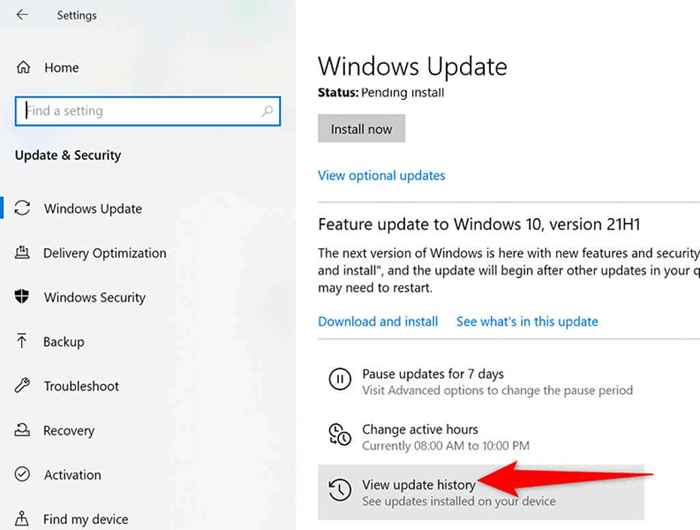
- Wybierać Odinstaluj aktualizacje na górze.
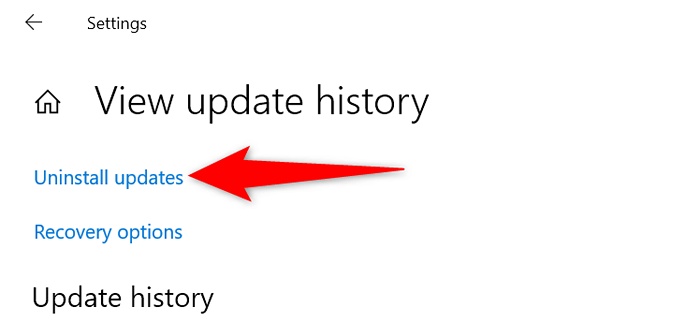
- Z listy aktualizacji na ekranie znajdź najnowszą aktualizację i wybierz tę aktualizację.
- Wybierz Odinstalowanie Opcja u góry.
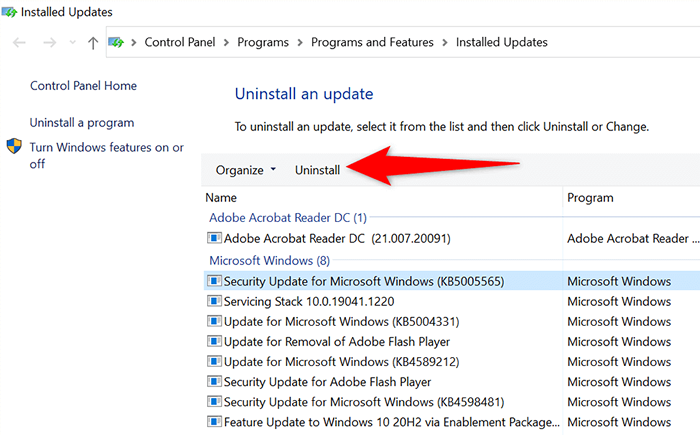
- Wybierać Tak W montorze, który otwiera się na ekranie.
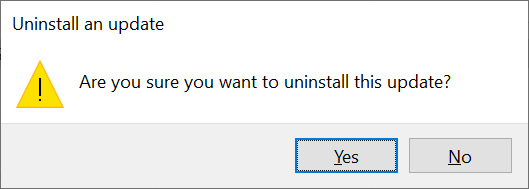
Przywróć komputer z przywracaniem systemu
Dzięki przywracaniu systemu możesz cofnąć komputer do określonego czasu w przeszłości. To pozwala na rozwiązanie różnych problemów na komputerze, w tym wszelkie problemy z aktualizacją.
- Otworzyć Początek menu, wyszukaj Utworzyć punkt przywracania, i wybierz to w wynikach wyszukiwania.
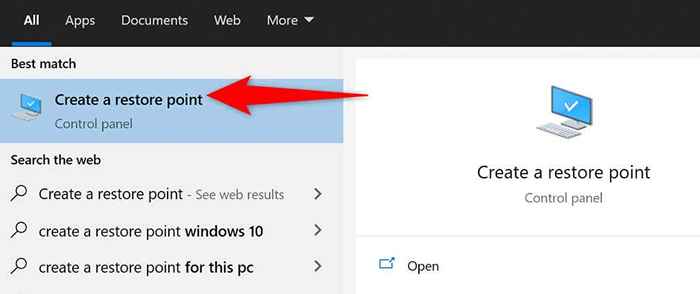
- Wybierać Przywracanie systemu na Właściwości systemu okno.
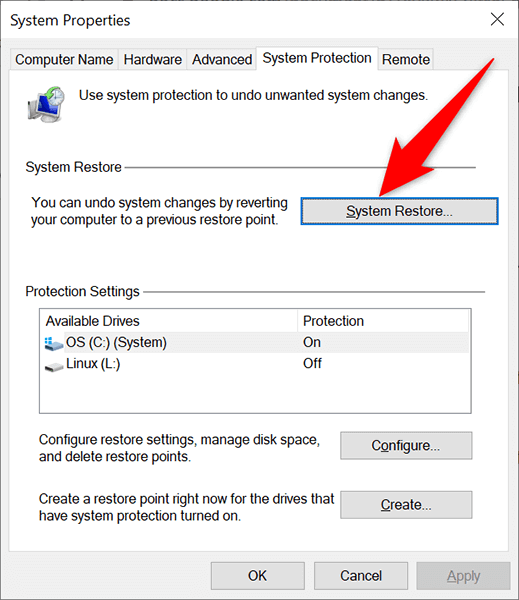
- Wybierać Następny W pierwszym oknie przywracania systemu.
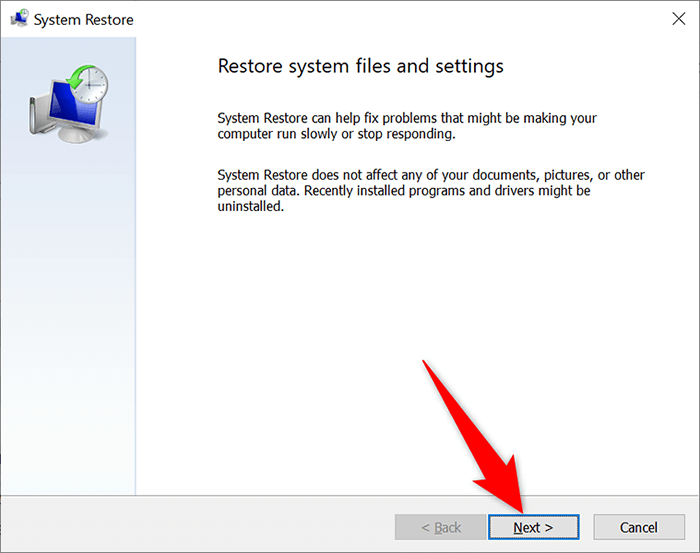
- Z dostępnych punktów przywracania wybierz najnowszy punkt. Następnie wybierz Następny na dnie.
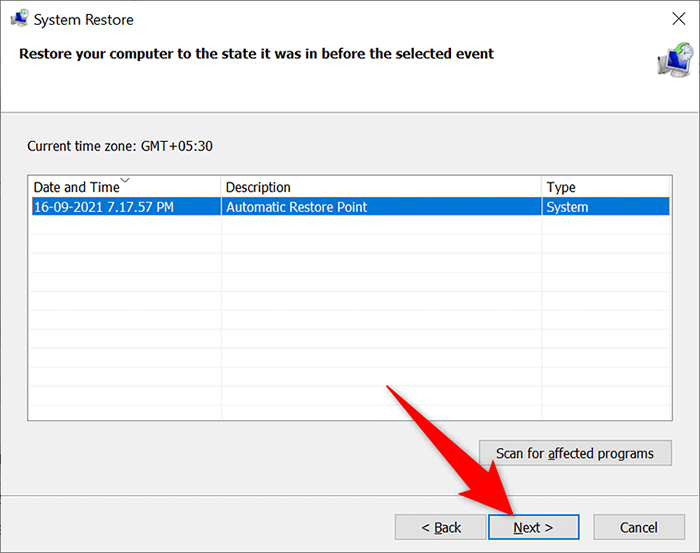
- Na koniec wybierz Skończyć Aby rozpocząć przywracanie komputera do wybranego punktu przywracania.
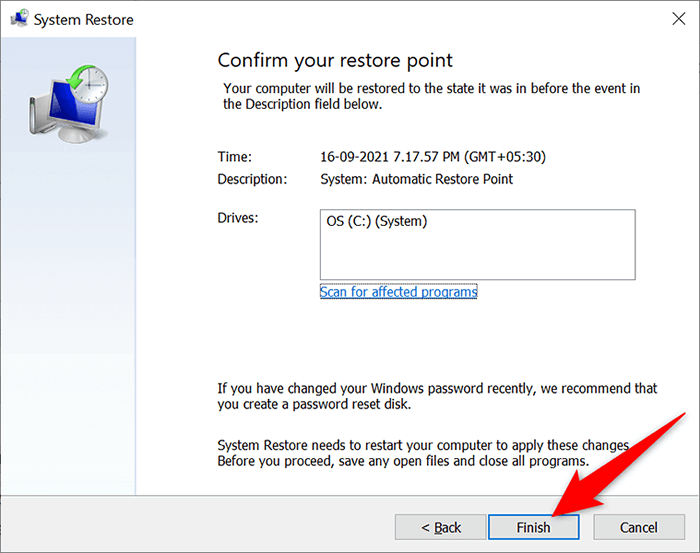
Ponownie zainstaluj sterowniki za pomocą menedżera urządzeń
Czasami urządzenie sprzętowe podłączone do komputera może powodować problemy z aktualizacjami. Możesz znaleźć i ponownie zainstalować te urządzenia z Manager Device Manager, co najprawdopodobniej powinno rozwiązać problemy z aktualizacją.
- Kliknij prawym przyciskiem myszy Początek menu i wybierz Menadżer urządzeń.
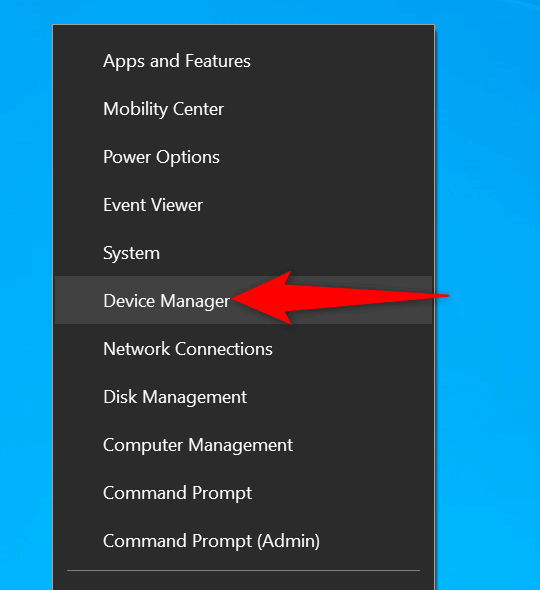
- Urządzenia sprzętowe z problemem pojawią się z wykrzyknikiem w menedżerze urządzeń.
- Kliknij prawym przyciskiem myszy problematyczne urządzenie i wybierz Urządzenie odinstalowane Z menu.
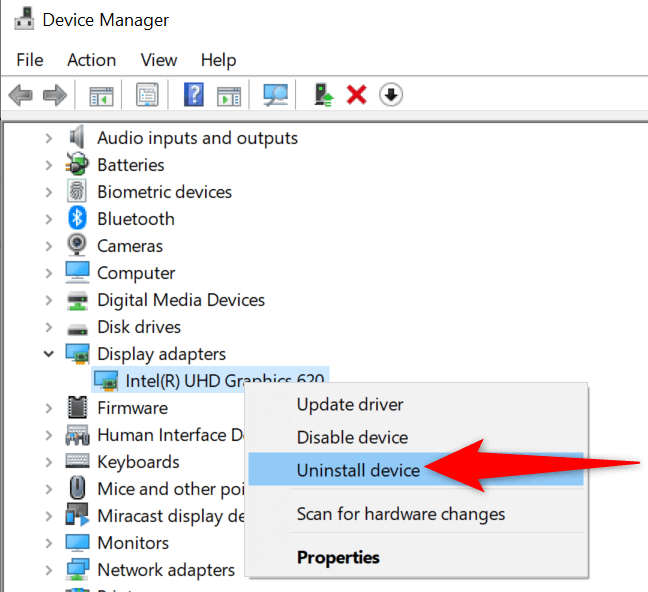
- Włączyć Usuń oprogramowanie sterownika dla tego urządzenia opcja i wybierz Odinstalowanie.
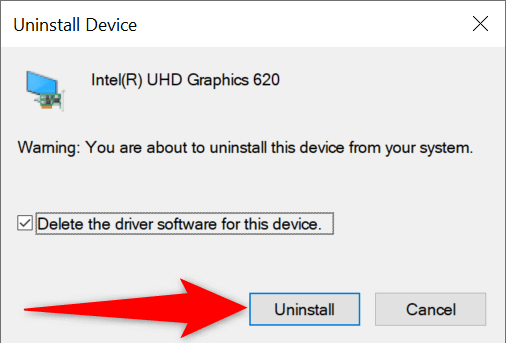
- Po usunięciu urządzenia uruchom ponownie komputer.
- Twój komputer automatycznie zainstaluje prawidłowe sterowniki dla podłączonego urządzenia.
Zwolnij miejsce na dysku na swoim komputerze Windows 11/10
Wreszcie, powinieneś mieć wystarczającą ilość miejsca na dysku, aby przechowywać nowe aktualizacje systemu Windows. Jeśli masz mało miejsca na dysku, rozważ usunięcie niechcianych plików z pamięci.
Chociaż istnieje wiele sposobów na zwolnienie miejsca na dysku w systemie Windows, możesz użyć czyszczenia dysku, aby szybko startu.
- Uruchom Początek menu, wyszukaj Czyszczenie dysku, i wybierz tę aplikację w wynikach wyszukiwania.
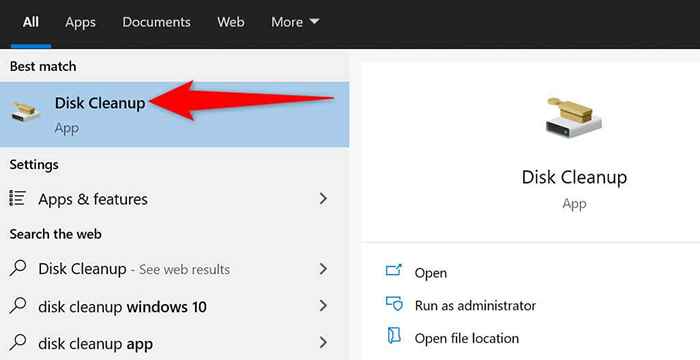
- Wybierz dysk instalacyjny Windows, a następnie wybierz OK.
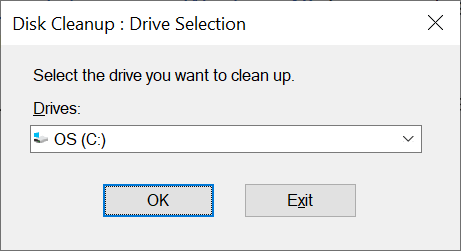
- Poczekaj, aż narzędzie znajdzie, ile miejsca na dysku możesz zwolnić na wybranym dysku.
- Na Czyszczenie dysku okno, zaznacz elementy, które chcesz usunąć w systemie Windows. Następnie wybierz OK na dnie.
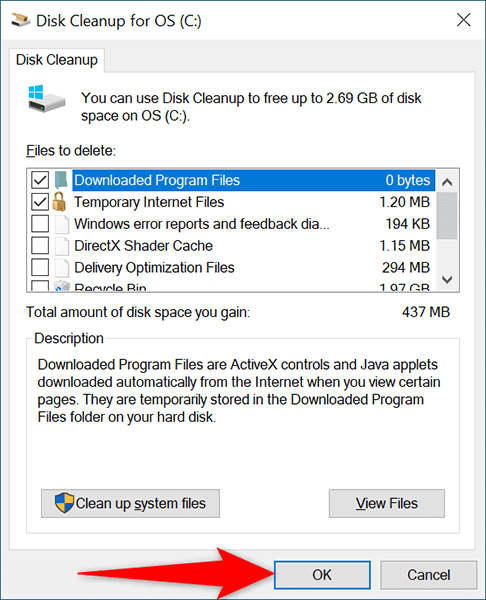
- Wybierać Usuń pliki W wierszu, który się otwiera.
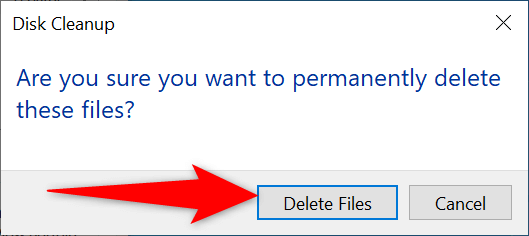
- Po usunięciu plików ponownie uruchom komputer.
A „nie mogliśmy wypełnić aktualizacji” na komputerze. Powinieneś być w stanie przejść prosto na pulpit po zalogowaniu się na swoje konto w systemie Windows 11/10.
- « 5 najlepszych narzędzi skanera IP dla systemu Windows, Mac, iOS i Android
- Jak zmienić margines w Google Docs »

